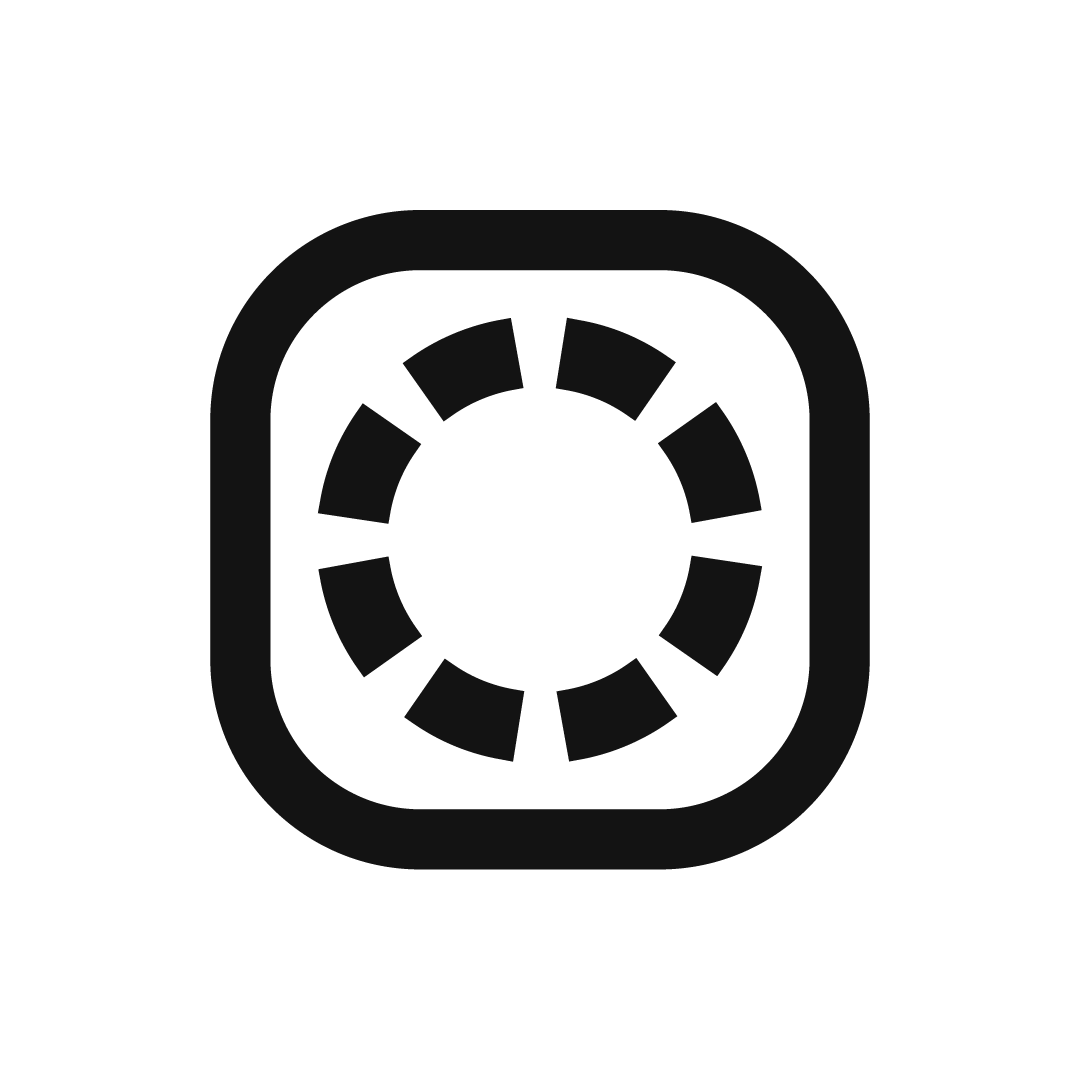コラム
マーケティング
Looker Studio(旧Google データ ポータル)とは何か?機能や使い方まで初心者向けに基礎から解説
2024/05/29

「Looker Studioの機能はどんなものがあるのか?」
「Looker Studioを導入するメリットは?」
などLooker Studioについてこのような疑問を持っている方は多いのではないでしょうか。Looker Studioは、データの収集、分析、可視化ができるツールです。このツールを活用することで、正確なデータに基づいた分析や経営判断が可能となります。Looker Studioを利用する場合は、事前に特性やメリットを理解しておくことが大切です。
そこで今回は、Looker Studioについて解説します。本記事では、Looker Studioの機能や、メリット、使い方についてもまとめています。Looker Studioの導入を検討している方、データ分析を効率的に行いたい方は、ぜひご参考にしてみてください。
コミュニティ運用、お困りではありませんか?
コミュニティ運用、
お困りではありませんか?
- 顧客の声やインサイトを拾いたいが、やり方がわからない
- そもそもコミュニティ構築が難しい、うまく設定できない
- コミュニティを作ったものの、うまく活性化できない
- 担当者の感覚や属人的な対応に頼りがち etc..
Communeは専門家による手厚い支援で、戦略から運用までを伴走。
豊富な経験を持つ専任チームが、戦略設計からKPI設定、運営実務の代行まで一貫サポート。
成果につながるコミュニティ運営を実現します。
Communeは専門家による手厚い支援で、
戦略から運用までを伴走。
豊富な経験を持つ専任チームが、
戦略設計からKPI設定、
運営実務の代行まで一貫サポート。
成果につながるコミュニティ運営を実現します。
目次
Looker Studioとは?
Looker Studioとは、Googleが提供するBI(ビジネスインテリジェンス)ツールです。データの収集、分析、可視化ができます。Googleのアカウントがあれば無料で利用可能です。
Googleアナリティクスやスプレッドシートといった他のGoogleサービスとの連携もできます。これにより、データをグラフなどで視覚的に表現することが可能となります。
また、ダッシュボードの作成が手軽にできるのもLooker Studioの特徴の一つです。BIツールの一つとして活用することで、リアルタイムで正確なデータに基づいた分析ができるようになるでしょう。
Google データポータルとは

Google データポータルは、Googleが過去に提供していたBI(ビジネスインテリジェンス)ツールです。大量のデータを一元管理し、必要に応じて分析まで行うことが可能なサービスでした。
このツールは、GoogleアナリティクスやGoogle広告、Googleスプレッドシートとの連携が可能で、データをグラフなどで可視化できるのが特徴です。
2022年10月11日に、GoogleはCloud BI製品ファミリをLookerブランドに統合したことで、Google データポータルの名称は「Looker Studio」に変更されました。
Looker Studioは、Google Cloudが新たに提供している完全クラウドベースのBIツールで、Googleアカウントを持っていれば契約不要で無料で利用できるなど、Google データポータルの特長を引き継いでいます。
関連記事:コミュニティサイトツールとは?おすすめのクラウド型サービス10選を徹底解説!
┗ “無料・クラウド型ツール”という共通点から、旧 Google データポータルと他サービスの選定軸が学べます。
Looker Studioでできること・機能
Looker Studioは高品質な機能を多く備えています。ここからはLooker Studioでできることや機能を解説します。
データの可視化
Looker Studioでは、収集したデータを表やグラフに変換することで、視覚的にデータを把握することが可能です。
円グラフや棒グラフだけでなく、マップチャートやピボットテーブル、ツリーグラフなど、さまざまな形式を選択できます。これによりデータの解析が容易になり、適切な経営判断をサポートします。
データの共有ができる
Looker Studioでは、データの共有が可能です。ダッシュボードのURLを共有している人は、最新のデータにアクセスすることが可能です。社外の人でも編集が可能なことから、複数の人が関与する作業やリモートワークでも円滑に進められるでしょう。
また、メールの自動送信を設定できるのも魅力の一つです。期間ごとの実績を毎回送信する手間が省けるので、作業効率を大幅に上げることができます。
複数のデータを統合できる
Looker Studioでは複数のデータを統合できます。例えば、商品情報の売上データや異なる部門で管理されているデータをLooker Studioに取り込むことで、1つのデータとして扱うことが可能です。
これにより、「商品ごと」や「時系列」などの観点からデータを統合し、分析することができます。
数多くのデータソースに接続できる
Looker Studioは800以上のデータソースとの連携ができます。例えば、Googleアナリティクスはもちろんのこと、Facebook広告やYahoo!広告といった広告データ、InstagramやXといったSNS、さらにはMySQLやPostgreSQLなどのデータベースとも接続できます。
これにより、Googleアナリティクスのデータを基にしたアクセス解析レポートの作成や、Google広告のデータを元にした広告運用レポートの作成を効率的に行うことが可能です。
PDFの生成ができる
LookerStudioには、作成したレポートをPDF形式でダウンロードする機能があります。
この機能は、レポートのスナップショットを保存し、メール経由でオフラインで共有したり、ディスクにアーカイブしたりするために使用できます。PDFに生成ができるのは、紙の出力が必要なときに便利な機能です。
関連記事:VOC分析の進め方と主な手法|実行するうえでのポイント
┗ 多彩な可視化機能と、組み合わせやすい“顧客の声”分析の基本をセットで理解できます。
Looker Studioのメリット・デメリット
Looker Studioのメリット
Looker Studioを導入することで、さまざまなメリットが生まれます。ここからは、Looker Studioを利用することで生じるメリットについて解説します。
コストがかからない
Looker Studioのメリットの一つとして、無料で利用できる点が挙げられます。他の多くのBIツールは有料であるのに対し、Looker Studioは高度な機能を持ちつつも、コストをかけずに導入できるのは大きな魅力です。
しかし、有料のBIツールとの違いとして、シュミレーションやデータマイニングの機能が使用できないので注意が必要です。過去のデータを元にした売上や利益などの予測、またはデータ分析による、新たな法則や関連性の発見といった機能は、Looker Studioには含まれていません。
Looker Studioはレポーティング機能に特化しています。Googleのサービスを中心に、データをまとめてレポートを作成したい人におすすめです。
高度なカスタマイズができるダッシュボードを活用できる
Looker Studioの導入により、高度にカスタマイズができるダッシュボードの運用が可能となります。社内のデータ基盤や外部サービスとのコネクタ機能を活用することで、各役職や担当者に合わせたダッシュボードの表示ができます。
このようなカスタマイズ性の高いダッシュボードは、データの視認性を向上させ、データの理解と分析を容易にするでしょう。経営陣や責任者にとっては迅速な意思決定をサポートし、各部門や部署の担当者にとっては現状把握をしやすくし、行動を促進します。
また、必要なデータが必要な人々に適切に表示されることで、時間と労力の負担軽減につながるのも大きな魅力です。
課題を把握し改善しやすくなる
Looker Studioを利用すると、数クリックで、蓄積したデータを棒グラフ・円グラフ・表などでダッシュボードに視覚化できます。これにより、データの解釈が容易になり、具体的な洞察を得ることが可能です。
さらにデータは自動で更新されるため、リアルタイムのデータをモニタリングができます。ユーザーは常に最新の情報を手に入れることができるのに加え、レポートは一度作成すれば自動更新されます。可視化された最新のデータを分析することで課題の把握が容易になるでしょう。
課題や問題点を把握することは、改善策を検討し、適切な判断を行うための重要なステップです。これにより、ビジネスの状況を改善し、より良い結果を得ることが可能になります。
レポート作成にかかる時間を削減できる
Looker Studioを導入するとレポート作成の工数を減らせます。Looker Studioは接続したデータを自動で集計し、リアルタイムで内容を自動更新します。これにより、一度レポートを作成してしまえば、その後は基本的なレポート作成の手間を省けます。
手動でレポートを作成すると、データをスプレッドシートなどに打ち込んでから、表への変換作業を行う必要があるので、人為的なミスが発生しやすいのが難点です。Looker Studioの機能を活用すれば、そのようなミスを減らせるのもメリットの一つといえるでしょう。
Looker Studioのデメリット
Looker Studioの利用を検討するにあたって、デメリットをチェックしておくことが大切です。ここからは、Looker Studioを利用するデメリットについて解説します。
設定にコツがいる
Looker Studioは、他のツールと比べて設定が少々特殊な部分があるので、はじめて利用する人は戸惑うかもしれません。Googleアナリティクスを操作し慣れていないと、どの指標を選べば求めているデータが表示されるか、理解するのに時間を要する可能性があるためです。
ただし、初めての利用者でも、操作を続けていくうちに徐々に慣れてくるケースがほとんどのため、過度に心配する必要はないと言えるでしょう。
デザインの自由度が低い
Looker Studioはテンプレートが豊富に用意されていて、グラフもさまざまなものから選べます。しかしながら、グラフの詳細な設定などはすることができません。そのため、データベースの細部のデザインまでこだわりたい方には、Looker Studioは適していない可能性があります。
Looker Studioの主要な機能は、データの統合と可視化です。その特性を理解した上で活用すると良いでしょう。
Looker Studioの使い方

ここからは、基本的なLooker Studioの使い方について紹介します。
Looker Studioにログインする
初めての方は、Googleのアカウントにログインした状態で、Looker Studioにアクセスしてみましょう。次に「使ってみる」または「無料で利用開始」を選択します。あとは手順に沿って項目を入力すればログインできます。
作成をクリックしデータソースを選択
Looker Studioにログイン後、左の作成ボタンをクリックすると「レポート」「データソース」「エクスプローラー」の3つの選択肢がでます。データをグラフなどの形で視覚化したい場合は「レポート」、接続するデータへのアクセス条件やデータのモデリングをする場合は「データソース」、データを加工する場合は「エクスプローラー」を選択します。今回は、仮に「レポート」をクリックしたとして、解説を進めていきます。
データを接続する
レポートをクリックすると「Googleアナリティクス」や「Googleスプレッドシート」などのアイコンが並んでいる画面が表示されます。今回は仮にGoogleアナリティクスをクリックしたとします。
クリックすると、Looker StudioにGoogleアナリティクスアカウントへのアクセス件を許可するか確認する画面が表示されますので、「承認」をクリックしましょう。
承認を選択すると、どのデータに接続するかを選べる画面になります。データの連携をする「アカウント」「プロパティ」「ビュー」を選択し、右下の「追加」をクリックしましょう。
データを可視化する
必要な設定はこれまでの操作で完了しました。ここからは、レポートの作成に入ります。今回は、先ほど選択したGoogleアナリティクスのデータを可視化する操作をすすめます。
「グラフを追加」を選択し、作成したいグラフの種類を選びましょう。右側のデータの項目を操作すると、グラフに表示するデータソースを変更可能です。
スタイル項目を選択すれば、色を変えたり、強調したい部分を目立たせることもできます。目的に合わせたグラフを選択し、色を変えるなどしてカスタマイズしましょう。
レポートを共有する
ここからは、複数の人にレポートを共有する場合の方法をお伝えします。グラフを作成したら、画面右上にある「共有ボタン」をクリックします。
画面中央に共有相手の名前、メールアドレス、共有権限を選択する画面が表示されますので、それぞれを選択して「送信」をクリックしましょう。共有相手が、URLに接続すれば手軽に共有が可能です。
加えて、PDFで共有することもできるので、その設定も合わせて解説します。PDFで共有するには、共有ボタンの右隣にある下矢印をクリックします。
すると、「他のユーザーを編集」「メール配信をスケジュール」「レポートのリンクを取得」「レポートをダウンロード」の4つの項目がでてきますので、「レポートをダウンロード」を選択します。
すると、PDF形式でダウンロードという小さなウィンドウが表示され、「カスタムの背景色を無視する」「レポートに戻るリンクを追加する」「レポートをパスワードで保護する」を選択できるので、必要な項目を選択し、「ダウンロード」をクリックしてください。
これで、PDF形式のファイルがダウンロードができ、共有が可能となります。
Looker Studioの始めるときのポイント・おすすめ使い方
Looker Studioをはじめる際に、いくつかのポイントをおさえておくことで、操作方法が早く習得できたり、効率的に使えたりするメリットがあります。ここからは、Looker Studioを始めるときのポイントとおすすめの使い方について解説します。
テンプレートを使用する
Looker Studioには豊富なテンプレートが準備されています。テンプレートの中から必要なデザインを設定すれば、デザインを考える手間が省けるので、短い時間でクオリティの高いレポートを作成できます。
はじめてLooker Studioを利用する人は、テンプレートを活用しながら、レポートを作成し、操作に慣れてきたらテンプレートを使用せずに、ゼロからレポートを作成してみると良いでしょう。
レポートの期間を一括設定する
分析期間の設定を効率化するためにも、レポートの期間を一括設定する機能を活用しましょう。編集画面のメニューバーにある「コントロールを追加」から「期間設定」という項目をクリックします。
そして、レポート内の好きな場所でクリックすると、「期間を選択」というプルダウンメニューが表示されます。右側に「期間設定のプロパティ」という項目が表示されるので、自動期間またはカスタム期間を設定することで、レポートの期間を一括設定することが可能となります。
動画で操作方法を学ぶ
Looker Studioは、動画で操作方法を学ぶことで、わかりやすく操作方法を学べます。Googleの公式動画では、Looker Studioを初めて利用する人に向けた解説動画を公開しています。こちらの動画は、英語での解説となりますが、YouTubeの字幕機能を使えば、日本語の字幕をつけることができます。
動画で操作方法を確認すると、文章でのマニュアルよりも、理解しやすいのでおすすめです。初心者の人は、動画を見ながら、操作方法を覚えていきましょう。
参考動画:Google Cloud Tech
Looker Studioを使用していて困ったときの対処法
Looker Studioを使用していると、データの数値が最新のものでなかったり、思うような操作ができなかったりするトラブルに遭遇する可能性があります。このような困った場面での対処法を解説します。
データが最新の数値になっていない
Looker Studioでは、各データソースのキャッシュデータが一定の周期で自動的に更新されます。しかしながら、全てのデータがリアルタイムで更新されるわけではない点に注意が必要です。
各データソースの更新頻度は異なるため、最新のデータを表示する際には、「データを更新」を手動でクリックし、データを最新の状態に保つことが推奨されます。この操作により、常に最新の情報に基づいた分析が可能となります。
読み込み速度が遅い
Looker Studioの読み込み速度が遅い場合の対処法の一つとして、データの更新頻度を調整する方法が挙げられます。Looker Studioのキャッシュ内のデータが一定の周期で更新されますが、実際の更新頻度はコネクタにより異なります。読み込み速度が遅い場合には、更新間隔を長めに設定してみましょう。これにより、読み込み速度が早くなる可能性があります。
また、抽出されたデータソースを使用するという方法も有効です。LookerStudioでは、必要に応じてデータセットに直接アクセスして対象データを取得する場合があります。この取得作業は時間を要するので、これを回避するために、既存のデータソースから最大100MBのデータを、抽出済みデータとして抽出してみましょう。これにより、読み込み速度が早くなる可能性があります。
顧客分析ならCommune(コミューン)
まとめ
今回は、Looker Studioについて解説しました。Looker Studioは、Googleが提供するBI(ビジネスインテリジェンス)ツールです。Googleアナリティクスやスプレッドシートといった他のGoogleサービスとの連携ができ、データをグラフなどで視覚的に表現することが可能です。
これにより、リアルタイムで正確なデータに基づいた経営判断が可能となります。複数のデータの統合や、数多くのデータソースに接続できるなど、高品質な機能を多く備えていながら、無料で利用できるのも魅力の一つです。豊富なテンプレートを活用することで、初めて利用する人でも、クオリティの高いレポートが作成できるでしょう。
ぜひ本記事の内容を、Looker Studioの利用に役立てていただけたら幸いです。
コミュニティサクセスプラットフォーム「Commune(コミューン)」は、企業のコミュニティ施策における企画・構築・運用を一気通貫でサポートします。既存ユーザーのロイヤルティ向上や売上向上、新規顧客の獲得などの実績が豊富。顧客コミュニケーションを充実させたい多数の企業に選ばれています。
以下では、導入事例やプラン体系がわかりやすく掲載された資料をダウンロード可能です。顧客体験を向上させたいマーケティング担当者の方はぜひチェックしてみてください。
コミュニティ運用、お困りではありませんか?
コミュニティ運用、
お困りではありませんか?
- 顧客の声やインサイトを拾いたいが、やり方がわからない
- そもそもコミュニティ構築が難しい、うまく設定できない
- コミュニティを作ったものの、うまく活性化できない
- 担当者の感覚や属人的な対応に頼りがち etc..
Communeは専門家による手厚い支援で、戦略から運用までを伴走。
豊富な経験を持つ専任チームが、戦略設計からKPI設定、運営実務の代行まで一貫サポート。
成果につながるコミュニティ運営を実現します。
Communeは専門家による手厚い支援で、
戦略から運用までを伴走。
豊富な経験を持つ専任チームが、
戦略設計からKPI設定、
運営実務の代行まで一貫サポート。
成果につながるコミュニティ運営を実現します。